Les informations de ce document peuvent vous aider à résoudre les problèmes que vous pourriez rencontrer en implémentant l'association d'abonnement.
CTA d'association d'abonnement bloqué sur l'écran de chargement
Exemple d'erreur :

Figure 1. Le CTA d'association d'abonnement ne charge pas.
Pour résoudre ce problème, vérifiez les points suivants :
- Veillez à ajouter l'origine des pages, y compris les sous-domaines
de test, en tant qu'URL supplémentaires
dans les paramètres de publication de Publisher Center.
- Assurez-vous que l'état de l'URL est "Validée" et non "Valider".
- Pour les implémentations de l'accès étendu ou de Reader Revenue Manager Enterprise, veillez à ajouter les origines des pages, y compris les sous-domaines de test, aux origines JavaScript autorisées du client OAuth 2.0 que vous avez configuré pour ces implémentations. Cette opération doit être effectuée dans la console Google Cloud.
Impossible d'associer le compte
Exemple d'erreur :
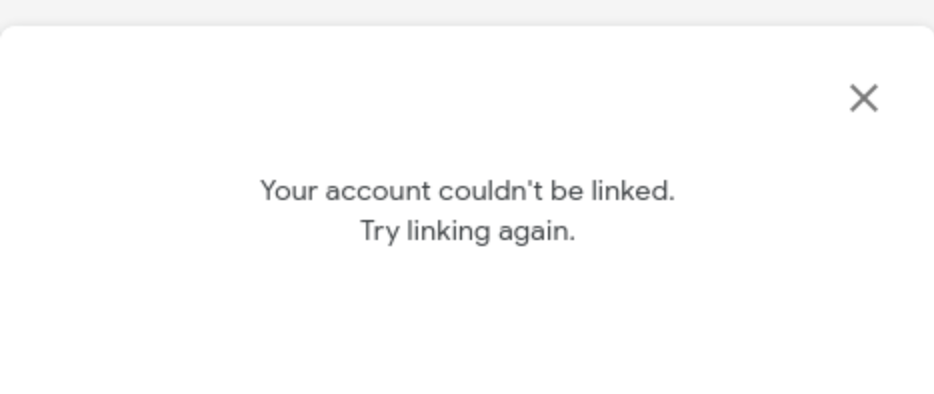
Figure 2. Erreur "Impossible d'associer le compte".
Pour résoudre ce problème, vérifiez les points suivants :
- Assurez-vous d'accepter les Conditions d'utilisation de l'association d'abonnements dans le Centre pour les éditeurs. Pour cela, accédez aux paramètres de l'association d'abonnement et cliquez sur Signer les conditions d'utilisation de l'association d'abonnements.
- Si le compte Google a déjà été associé, vous recevrez un message d'erreur lorsque vous retenterez d'associer l'abonnement. Vous devez dissocier l'abonnement via la page Abonnements dans le compte Google avant de répéter le test d'intégration côté client.
Erreur d'autorisation lors de l'appel de l'API Subscription Linking
Exemple d'erreur :
| Code | 403
|
| Message | 'readerrevenuesubscriptionlinking.readerEntitlements.update'
denied on resource |
Pour résoudre ce problème, vérifiez les points suivants :
- Veillez à utiliser le même projet que celui indiqué dans la configuration de l'association d'abonnement. Lorsque vous configurez l'association d'abonnement dans le Centre pour les éditeurs, utilisez le numéro de projet. Vous trouverez le numéro de projet dans le tableau de bord du projet.
- Assurez-vous que l'API Subscription Linking est activée dans votre projet.
- Dans le projet Identity and Access Management (IAM), assurez-vous que le compte de service dispose du rôle Administrateur d'associations d'abonnements. Notez que la propagation du changement de rôle dans le système peut prendre du temps. Si une erreur 403 est générée lorsque vous appelez l'API, même après avoir confirmé que votre compte de service dispose du bon rôle IAM, patientez quelques instants, puis renouvelez votre requête.
Si vous ne savez pas quel compte de service utiliser ou s'il dispose du rôle IAM nécessaire, utilisez l'outil Policy Analyzer du projet que vous avez configuré pour l'association d'abonnement. Créez et exécutez une requête personnalisée avec les paramètres de requête suivants :
Paramètre 1 Rôle Rôle Administrateur d'associations d'abonnements Veillez à utiliser la bonne clé de compte de service lorsque vous appelez l'API Subscription Linking. Vérifiez les propriétés suivantes dans la clé de compte de service (fichier JSON) :
- type : doit être service_account.
- project_id : doit être l'ID du projet du numéro de projet indiqué dans la configuration de l'association d'abonnement.
- client_email : doit être le même compte de service qui dispose du rôle Administrateur d'associations d'abonnements dans le projet IAM.
Si vous avez obtenu le jeton d'accès via le point de terminaison du jeton Google OAuth 2.0 (https://oauth2.googleapis.com/token), assurez-vous que le jeton est valide et qu'il n'a pas expiré lorsque vous appelez les API Subscription Linking. Si le jeton expire, vous devez en obtenir un nouveau.
Si vous utilisez l'API REST, assurez-vous d'utiliser l'ID de publication que vous avez fourni dans la configuration de l'association d'abonnement. Par exemple, si votre ID de publication est
example.com, il doit être inclus dans l'URL de la requête.- ✅ N'utilisez que l'ID de publication configuré :
publications/example.com/readers/10078823/entitlements - ❌ N'utilisez pas d'autre ID de publication que celui indiqué dans la configuration de l'association d'abonnement :
publications/example-staging.com/readers/10078823/entitlements - ❌ N'incluez pas le produit de publication dans la requête :
publications/example.com:premium/readers/10078823/entitlements
- ✅ N'utilisez que l'ID de publication configuré :
Erreur d'argument non valide lors de la mise à jour du droit d'accès
Exemple d'erreur :
| Message | Erreur : la requête contient un argument non valide |
Pour résoudre ce problème, vérifiez les points suivants :
- Assurez-vous de fournir l'objet
entitlementsau bon format. Consultez cet exemple. - Assurez-vous que
product_idest au formatpublication_id:product.- ✅ Exemple valide :
"product_id":"example.com:basic" - ❌ Exemple non valide :
"product_id":"example.com"
- ✅ Exemple valide :
Les articles à la une n'apparaissent pas dans les résultats de recherche
Pour résoudre ce problème, vérifiez les points suivants :
- Assurez-vous d'ajouter les données structurées à tous vos articles. Utilisez l'outil de test des résultats enrichis pour valider vos données structurées.
- Veillez à fournir un
productIDvalide dans les données structurées, correspondant à un ensemble d'ID produit que vous utilisez pour mettre à jour le droit d'accès des lecteurs. - Utilisez un rapport sur les résultats enrichis pour le "contenu accessible par abonnement" dans la Search Console afin d'identifier les problèmes liés à vos données structurées.
Impossible de changer la langue des incitations à l'action liées à l'association d'abonnement
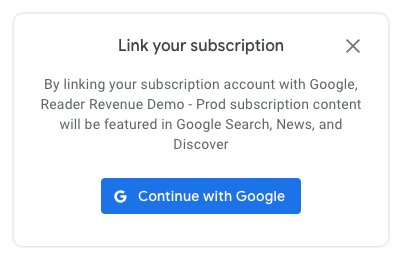
La langue des incitations à l'action liées à l'association d'abonnement est déterminée par les paramètres de l'utilisateur. Elle ne peut pas être remplacée globalement.
La langue est déterminée comme suit :
Si l'utilisateur est connecté avec son compte Google, la langue principale définie dans les paramètres de ce compte (https://myaccount.google.com/language) est utilisée.
Si l'utilisateur n'est pas connecté, la langue est basée sur le paramètre de langue principale de son navigateur ou de son système d'exploitation.
Les incitations à l'action liées à l'association d'abonnement ne sont pas disponibles dans toutes les langues. Si la langue principale d'un utilisateur n'est pas disponible, l'incitation à l'action pourra être affichée par défaut en anglais.
